|
|
Automatiser oprettelse af webstedssøgning ved hjælp af kommandolinje
Opret løsninger til webstedssøgning ved hjælp af A1 Website Search Engine. Opdater søgeindeks og kode ved hjælp af automatisering, fx om natten.
Kommandolinjesupport i A1 Website Search Engine
Du kan bruge en kommandolinjegrænseflade til at automatisere alle de store webstedssøgemaskineværktøjer i programmet.
Det betyder, at du også kan bruge eksterne applikationer og bat/batch/script-filer.
Dette giver dig mulighed for at køre vores webstedssøgemaskinesoftware med jævne mellemrum ved hjælp af f.eks. Windows Task Scheduler.
Det betyder, at du også kan bruge eksterne applikationer og bat/batch/script-filer.
Dette giver dig mulighed for at køre vores webstedssøgemaskinesoftware med jævne mellemrum ved hjælp af f.eks. Windows Task Scheduler.
- Parametre:
- " :%project-path% " : Hvor %project-path% skal indeholde den aktive projektfilsti. ( Husk kolon før projektstien.)
- " @override_initfromproject=c:\example\projects\initfrom.ini@ " : Overskriv de oprindelige anvendte projektindstillinger.
- " @override_rootpath=http://example.com@ " : Overskriv webstedets rodsti.
- " -autocreate " : Opret automatisk projektfiler og relaterede, hvis de ikke allerede eksisterer.
- " -exit " : Afslutter, når du er færdig.
- " -skjul " : Altid usynlig og afsluttes, når du er færdig.
- " -scan " : Kører webstedsscanner.
- " -stop 0000 " : Stopper scanningen efter et antal sekunder, fx -stop600 stopper scanningen efter 10 minutter.
- " -stopurls 0000 " : Stopper scanningen efter at et antal URL'er er blevet både fundet og håndteret, f.eks. -stopurls500.
- " -save " : Gemmer projektet.
- " @override_exportpathdir=c:\example\exports\@ " : Overskriv den generelle mappesti, der bruges til f.eks. CSV-eksportdatafiler.
- " -exportexternalcsv " : Eksporterer alle URL-data, der er angivet i "ekstern" trævisning, til en fil kaldet "external.csv" placeret i projektbiblioteket.
- " -exportinternalcsv " : Eksporterer alle URL-data, der er angivet i "intern" trævisning, til en fil kaldet "internal.csv" placeret i projektbiblioteket.
- " -exportsitemapcsv " : Eksporterer alle URL-data, der er angivet i "intern" trævisning, til en fil kaldet "sitemap.csv" placeret i projektbiblioteket.
- " -build " : Kører søgemaskinebygger og opretter en webstedssøgningsløsning af den valgte type i projektindstillinger.
- " -buildall " : Kører søgemaskinebygger til alle slags.
- " -upload " : Kører FTP-upload af den genererede webstedssøgningsløsning.
- Eksempler til brug på Windows :
- [ "c:\microsys\website\search.exe" -exit -scan -build -save -upload ":c:\microsys\website\search-engine\my-project.ini" ].
- [ "Search.exe" -exit -scan -build -save -upload ":mit-projekt.ini" ] - Her antages det, at mit-project.ini er i samme mappe som den eksekverbare.
- [ "Search.exe" -scan -build @override_rootpath=http://example.com@ ]
- [ start "" "Search.exe" -scan -build @override_rootpath=http://example.com@ ] - Starter asynkront. Brug ikke mellemrum i parametre.
[ timeout 2 ] - Inaktiv tid for at undgå problemer med flere forekomster, der starter på nøjagtig samme tidspunkt.
- Eksempler til brug på Mac OS :
- [ open -n A1WebsiteSearchEngine.app --args -scan -build @override_rootpath=http://example.com@ ].
- [ open -n A1WebsiteSearchEngine.app --args -exit -scan -save -autocreate ":/users/%name%/myprojects/shopexample.ini" @override_initfromproject=/users/%name%/myprojecs/mydefaults.ini@ @ @ override_rootpath=https://shop.example.com@ ].
- Tips:
- For at forhindre en parameterværdi, der indeholder mellemrum (f.eks. hvis du sender en mappesti) i at blive opdelt, skal du omslutte den inden for et par "".
- I ovenstående eksempler refererer
%name%til dit brugernavn i det givne operativsystem.
Automatiser webstedssøgemaskine med kommandolinje og batchfiler
- Opret en batch-fil ved hjælp af en standard teksteditor:
- Windows: batch-fil.bat
- Mac: batch-fil.kommando
- Eksempel på hvad der skal skrives understreget :
- Windows: [ "c:\microsys\website\search.exe" -exit -scan -build -save -upload ":c:\microsys\website\search-engine\my-project.ini"].
- Mac: [ open -n A1WebsiteSearchEngine.app --args -scan -build @override_rootpath=http://example.com@ ].
- Gem din batch-fil. Du kan nu kalde det selv eller fra andre programmer og scripts.
Planlæg og automatiser webstedssøgemaskine med Windows Task Scheduler
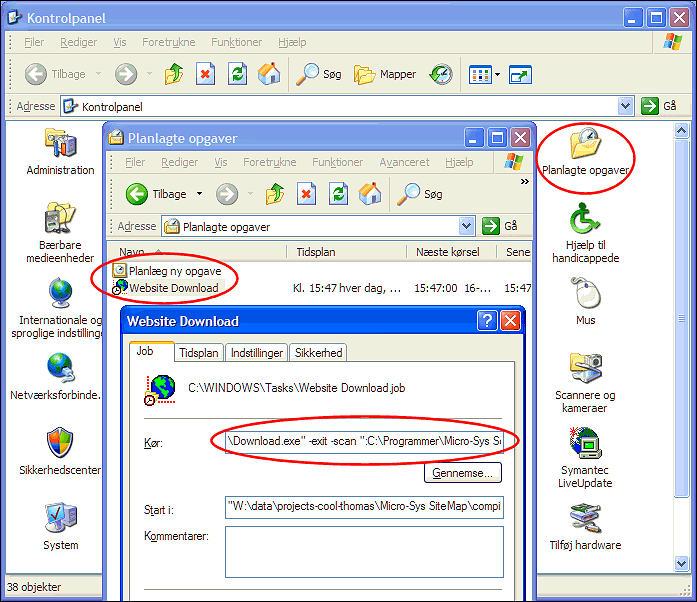
- Åbn Kontrolpanel | Planlagte opgaver | Tilføj planlagt opgave. Følg guiden.
- Åbn det genererede webstedssøgemaskine-tidsplanlagte element for at redigere detaljer, f.eks. kommandolinjeparametre.
